Algunos de nosotros no queremos que otros accedan a nuestros archivos o datos. Uno de los archivos que deben protegerse, además de los archivos de Word y Excel, es un archivo de PowerPoint. Tal vez se pregunte por qué los archivos de PowerPoint deben protegerse.
Cualquiera que sea el tipo de archivo, siempre que se relacione con cosas importantes, como archivos de la empresa, debe proporcionar más seguridad para el archivo, una de las cuales es proporcionar una contraseña.
En este tutorial, explicaré un tutorial sobre cómo bloquear fácilmente sus archivos de PowerPoint (ppt). Puede empeorar más tarde si mañana es su presentación frente a su jefe y otros empleados, pero de repente cambia el material en su archivo de PowerPoint, aunque nunca haya cambiado el material en él.
No sabe quién lo cambió, si fue su hijo o su sobrino quien manipuló accidentalmente su computadora portátil cuando fue al baño o alguien más que deliberadamente quiso cambiarlo.
Cómo bloquear un archivo de PowerPoint con una contraseña
En lugar de que sucedan cosas no deseadas, es mejor que le dé una contraseña a su archivo de PowerPoint de la siguiente manera:
1. Primero haga clic en la pestaña Archivo como indica la flecha.
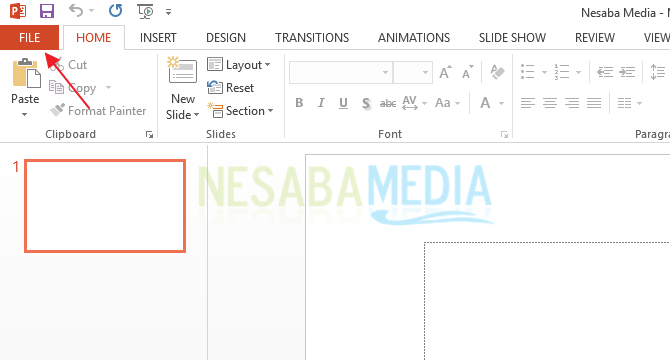
2. En el menú Información, escoger Proteger presentación > Cifrar con contraseña.
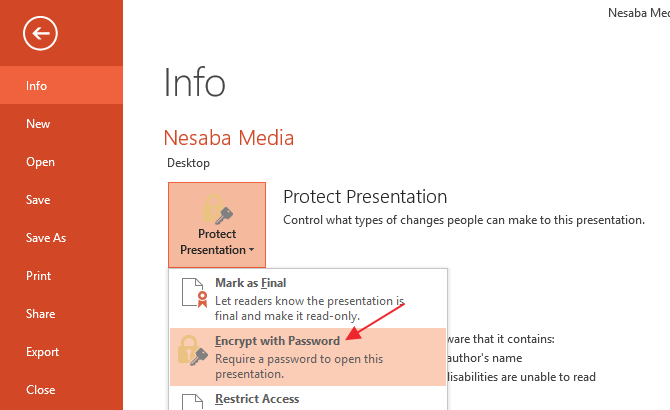
3. Si usa la versión 2007 de Office, es un poco diferente. solo haces click en el icono Oficina como indica la flecha, luego seleccione Cifrar documentos.
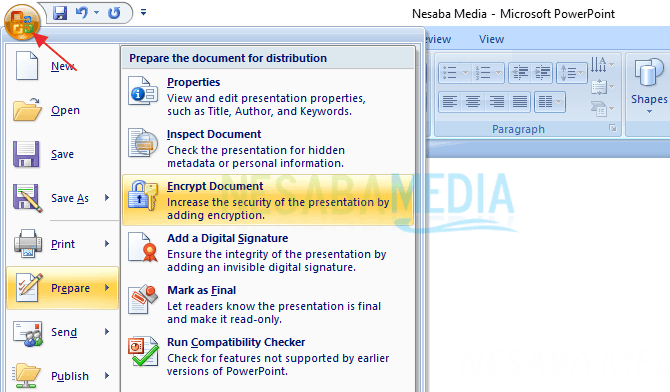
4. Introduzca la contraseña que desee. Asegúrese de crear una contraseña fuerte pero fácil de memorizar. Recuerde, el uso de letras mayúsculas y minúsculas es importante. Luego seleccione OK.
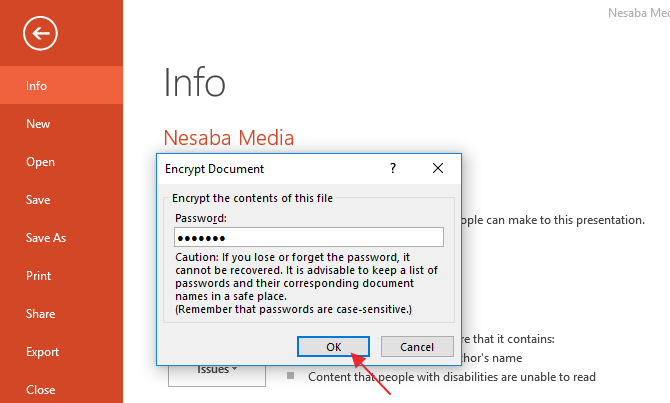
5. Vuelva a ingresar su contraseña, luego seleccione OK.
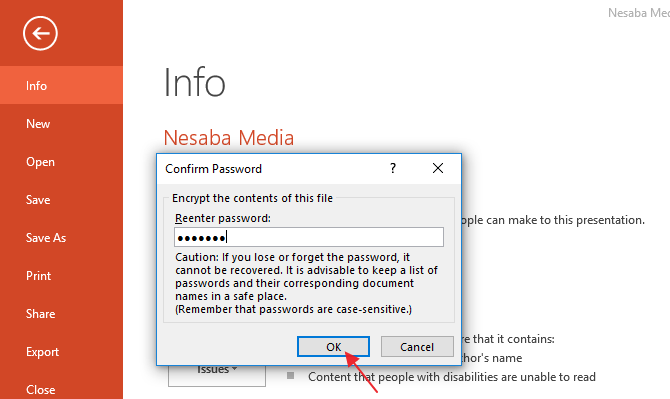
6. A su archivo de PowerPoint actual se le ha asignado una contraseña.
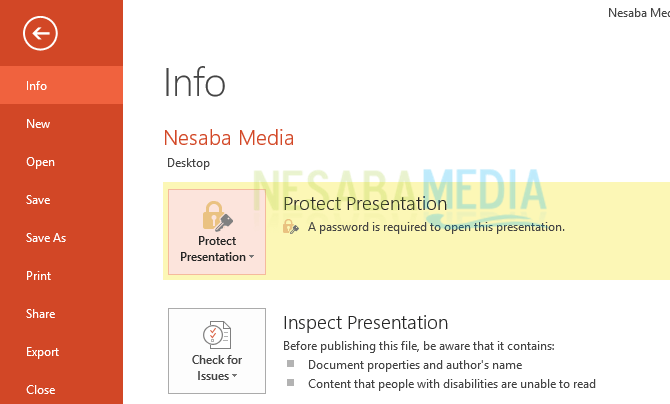
7. Cualquiera que quiera abrirlo, primero debe ingresar una contraseña.
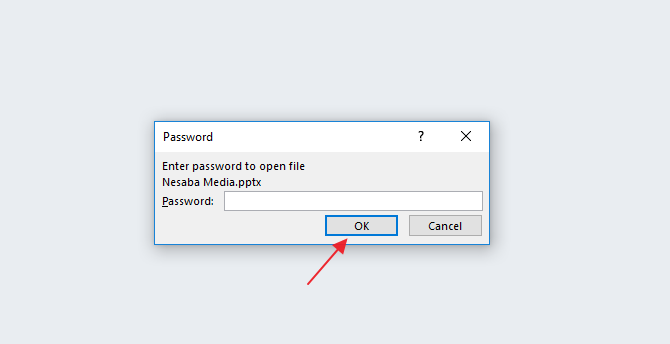
Al dar una contraseña a su archivo de PowerPoint, no cualquiera puede acceder al archivo o curioso sobre su material de presentación.
Mi consejo, no hagas contraseñas demasiado complicadas y difíciles de memorizar, puede ser aún más complicado si durante la presentación olvidas la contraseña para abrirla. Esperemos que este artículo sobre cómo bloquear archivos de PowerPoint sea útil y fácil de entender.

